A opção de
Sincronização com o Outlook encontra-se disponível se possuir um dos seguintes módulos: Gestão, CRM Comercial, Equipa ou Suporte.

Se tiver
PHC ON poderá aprender um pouco mais sobre as principais vantagens para o gestor da sincronização de dados com o Outlook, carregando
aqui.
No consumo do Gestão, esta funcionalidade apenas sincroniza as
marcações.
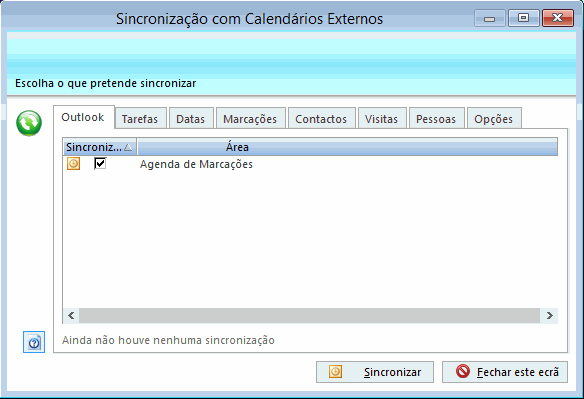
A Sincronização da
agenda de marcações será explicada posteriormente.
O Módulo CRM Comercial possibilita a sincronização, a qualquer momento do dia, dos
Contactos, das
Visitas e das
Pessoas existentes na aplicação, com o Outlook. Desta forma, estas três ferramentas de trabalho podem estar sempre atualizadas.
Ao selecionar esta opção é aberto o seguinte ecrã:
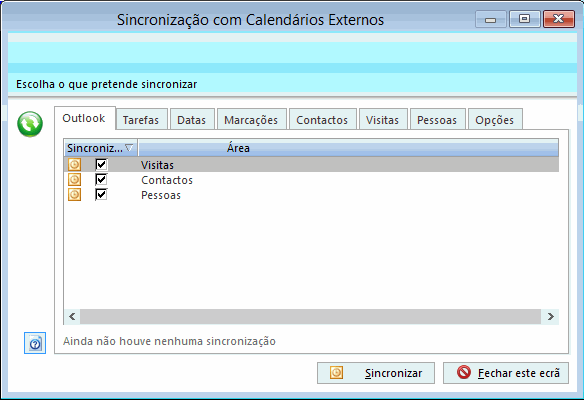
Neste ecrã o utilizador pode selecionar que dados quer sincronizar com o Outlook. Uma vez selecionados é possível definir filtros para todos eles.
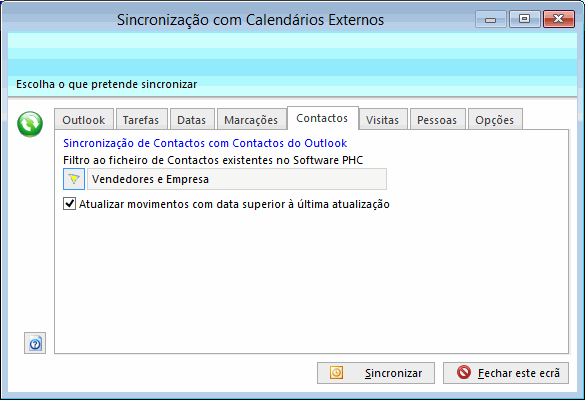 Sincronização de Contactos
Sincronização de ContactosAo sincronizar contactos com o Outlook apenas alguns campos serão sincronizados nos dois sentidos. Estes campos são:
Campo PHC |
Campo no Outlook |
Nome |
FullName |
Morada |
BusinessAdressStreet |
Local |
BusinessAdressCity |
Código Postal |
BusinessAdressPostalCode |
Fax |
BusinessFax |
Telemóvel |
MobileTelephoneNumber |
E-mail |
Email1Adress |
Endereço www |
BusinessHomePage |
Data especial |
Birthday |
Observações |
Body |
Os restantes campos de ambos os lados não são sincronizados, pelo que não terá qualquer efeito a sua alteração.
A sincronização funciona da seguinte forma:
Em primeiro lugar são lidos do Outlook todos os contactos que vieram do Software PHC; Depois são introduzidos no Outlook todos os contactos que ainda lá não existem;Por fim, com os Contactos que estão no Outlook e no Software PHC são feitos os seguintes procedimentos:
Se a última atualização em PHC for superior à última atualização em Outlook, o contacto de Outlook é atualizado com os dados de PHC. Caso contrário, o contacto no Software PHC é atualizado com os dados do contacto no Outlook.Não é possível introduzir novos Contactos a partir do Outlook. Apenas os Contactos que são introduzidos no Software PHC serão sincronizados.
Se alterar uma tarefa dos dois lados, na próxima sincronização haverá um conflito. O conflito é resolvido automaticamente com a data/hora da alteração, ou seja, é sobreposto o contacto com as alterações mais recentes.
Para tal existe ainda a opção
Actualizar movimentos com data superior à ultima alteração.
As alterações são controladas ao minuto. Se existirem alterações dos dois lados no mesmo minuto prevalece a alteração feita no Software PHC.
Os Contactos apagados no Software PHC nunca serão apagados do Outlook e os contactos apagados no Outlook não serão apagados no Software PHC.
Sincronização de VisitasAo sincronizar visitas com o Outlook apenas alguns campos serão sincronizados nos dois sentidos. Estes campos são:
Campo PHC |
Campo no Outlook |
Resumo |
Subject |
Data |
Start |
Hora |
Start |
Duração |
End-Start |
Relatório |
Body |
Os restantes campos de ambos os lados não serão sincronizados, pelo que não terá qualquer efeito a sua alteração.
A sincronização de visitas da aplicação PHC com o Outlook funciona da seguinte forma:
Em primeiro lugar só são sincronizadas as visitas do tipo marcações; Em seguida, as visitas são gravadas na agenda do Outlook; São lidas no Outlook todas as visitas que vieram do Software PHC; Depois são introduzidas no Outlook todas as visitas que ainda não existem no Outlook.Ao sincronizar as visitas para o Outlook, na agenda do Outlook, o título da marcação apresenta o nome do Contacto e o Resumo.
Desta forma, por exemplo, um utilizador, comercial, etc. que consulte a agenda do Outllook consegue rapidamente visualizar os clientes a visitar bem como o propósito da visita.
Para as visitas que estão no Outlook e no Software PHC são feitos os seguintes procedimentos:
Se a última atualização em PHC for superior à última atualização em Outlook a visita de Outlook é atualizada com os dados de PHC. No caso contrário a visita no Software PHC é atualizada com os dados da visita do Outlook.Não é possível introduzir novas visitas a partir do Outlook. Apenas as Visitas que são introduzidas no Software PHC serão sincronizados.
Se se alterar uma visita dos dois lados, na próxima sincronização haverá um conflito. O conflito é resolvido automaticamente com a data/hora da alteração, ou seja, é sobreposta a visita com as alterações mais recentes.
As alterações são controladas ao minuto. Se existirem alterações dos dois lados no mesmo minuto prevalece a alteração feita no Software PHC.
Para tal existe ainda a opção
Actualizar movimentos com data superior à ultima alteração.
As visitas apagadas no Software PHC nunca serão apagadas do Outlook e as visitas apagadas no Outlook não serão apagadas no Software PHC.
Sincronização de PessoasAo sincronizar pessoas com o Outlook apenas alguns campos serão sincronizados nos dois sentidos. Estes campos são:
Campo PHC |
Campo no Outlook |
Nome |
FullName |
Nome do Contacto |
Company |
Morada |
BusinessAdressStreet |
Localidade |
BusinessAdressCity |
Código Postal |
BusinessAdressPostalCode |
Fax |
BusinessFaxNumber |
Telefone |
BusinessTelephoneNumber |
Telemóvel |
MobileTelephoneNumber |
E-mail |
Email1Adress |
Endereço www |
BusinessHomePage |
Observações |
Notes |
Os restantes campos de ambos os lados não são sincronizados, pelo que não terá qualquer efeito a sua alteração.
Ao efetuar uma sincronização, o nome da pessoa no PHC é inserido no contacto do Outlook no campo Nome Completo, permitindo assim a diferenciação dos contactos das pessoas no Outlook.
A sincronização funciona da seguinte forma:
Em primeiro lugar são lidos do Outlook todos os contactos que vieram do Software PHC;Depois são introduzidos no Outlook todas as pessoas que ainda lá não existem;Por fim, com os Contactos que estão no Outlook e no Software PHC são feitos os seguintes procedimentos:
Se a última atualização em PHC for superior à última atualização em Outlook, o contacto de Outlook é atualizado com os dados de PHC. Caso contrário, o contacto no Software PHC é atualizado com os dados do contacto no Outlook.Não é possível introduzir novos contactos de pessoas a partir do Outlook. Apenas as Pessoas que são introduzidas no Software PHC serão sincronizadas.
Se alterar uma tarefa dos dois lados, na próxima sincronização haverá um conflito. O conflito é resolvido automaticamente com a data/hora da alteração, ou seja, é sobreposta a pessoa com as alterações mais recentes.
Para tal existe ainda a opção
Actualizar movimentos com data superior à ultima alteração.
As alterações são controladas ao minuto. Se existirem alterações dos dois lados no mesmo minuto prevalece a alteração feita no Software PHC.
As Pessoas apagadas no Software PHC nunca serão apagadas do Outlook e os contactos de pessoas apagados no Outlook não serão apagados no Software PHC.
Com qualquer um dos módulos acima referidos, pode sincronizar as marcações existentes na sua base de dados.
Esta sincronização processa-se da seguinte forma:
Sincronização de Marcações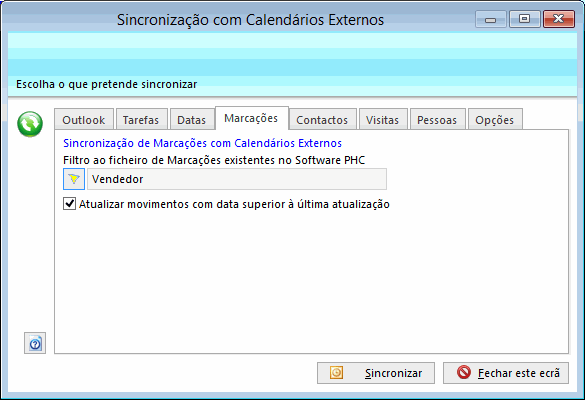
Ao sincronizar marcações com o Outlook apenas alguns campos serão sincronizados nos dois sentidos. Estes campos são:
Campo PHC |
Campo no Outlook |
100 primeiros carateres do texto + nome cliente + indesmarcável |
Body |
Área |
Location |
Data |
Start |
Hora Inicio |
Start |
Hora Fim |
End |
Texto sobre marcações |
Subject |
Os restantes campos de ambos os lados não serão sincronizados, pelo que não terá qualquer efeito a sua alteração.
A sincronização de marcações funciona da seguinte forma:
Em primeiro lugar são lidas do Outlook todas as marcações que vieram do Software PHC; Depois são introduzidas no Outlook todas as marcações que ainda lá não existem.Por fim, com as marcações que estão no Outlook e no Software PHC são feitos os seguintes procedimentos:
Se a última atualização em PHC for superior à última atualização em Outlook a marcação de Outlook é atualizada com os dados das marcações da aplicação PHC. Caso contrário, a marcação no Software PHC é atualizada com os dados da visita no Outlook.Não é possível introduzir novas marcações a partir do Outlook. Apenas as marcações que são introduzidas no Software PHC serão sincronizados.
Se se alterar uma marcação dos dois lados, na próxima sincronização haverá um conflito. O conflito é resolvido automaticamente com a data/hora da alteração, ou seja, é sobreposta a marcação com as alterações mais recentes.
Para tal existe ainda a opção
Atualizar movimentos com data superior à ultima alteração.
As alterações são controladas ao minuto. Se existirem alterações dos dois lados no mesmo minuto prevalece a alteração feita no Software PHC.
As marcações apagadas no Software PHC nunca serão apagadas do Outlook e as marcações apagadas no Outlook não serão apagadas no Software PHC.
EquipaRelativamente ao
Equipa, também é possível sincronizar as
marcações, as
tarefas e
datas com o Outlook, mediante seleção do pretendido, como se pode observar na imagem a baixo.
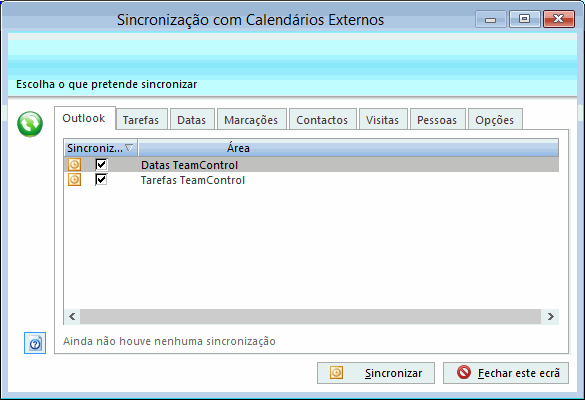
É possível definir um filtro, na sincronização de tarefas do Equipa, de forma a serem enviadas para o Outlook apenas as tarefas que o utilizador deseja.
Sincronização de Marcações Nas
Tarefas estes campos são:
Campo PHC |
Campo no Outlook |
Resumo |
Subject |
Data Inicial |
Startdate |
Data Final |
Duedate |
Status |
Campo do utilizador : ttastatus |
Prioridade |
Prioridade |
Descrição |
Notes/Body |
Horas Realizadas |
ActualWork |
Se pretender pode selecionar a opção
importar as novas tarefas introduzidas no Outlook na página Tarefas deste ecrã de sincronização.
Nas
Datas estes campos são:
Campo PHC |
Campo no Outlook |
Resumo |
Subject |
Descrição |
Body |
Data Inicial |
Start |
Data Final |
End |
Area |
Location |
Os restantes campos de ambos os lados não serão sincronizados, pelo que não terá qualquer efeito a sua alteração.
Pode selecionar se pretende
importar as novas datas introduzidas no Outlook na página Datas deste ecrã de sincronização.
Pode ainda, no mesmo local, definir se a sincronização vai
actualizar movimentos com data superior à ultima actualização.
A sincronização funciona da seguinte forma:
São lidas do Outlook Todas as tarefas e datas que vieram do Software PHC ou que não vieram do Software PHC, mas que contenham no campo "Categorie" ou "Categoria" um projeto que exista no Equipa;
Todas as tarefas cujo utilizador é responsável ou datas em que o utilizador participe no Software PHC.
São introduzidas No Outlook todas as tarefas em aberto e datas que não estão já no mesmo;
No Equipa todas as tarefas e datas que não estavam já introduzidas e cuja categoria corresponda a um projeto em aberto.
ProcedimentosSão apagadas as tarefas do Outlook que estão fechadas no Software PHC;Nas restantes tarefas ou datas, se a última atualização em PHC for superior à última atualização no Outlook, a tarefa/data de Outlook é atualizada com os dados de PHC. No caso contrário a tarefa no Software PHC é atualizada com os dados da tarefa do Outlook. Se a tarefa foi fechada no Outlook, essa atualização é feita no Software PHC e a tarefa é apagada do Outlook.
NotasSe alterar uma tarefa dos dois lados, na próxima sincronização haverá um conflito. O conflito é resolvido automaticamente com a data/hora da alteração, ou seja, é sobreposta a tarefa com as alterações mais recentes;
As alterações são controladas ao minuto. Se existirem alterações dos dois lados no mesmo minuto prevalece a alteração feita no Software PHC;
Tarefas apagadas no Software PHC nunca mais serão atualizadas ou apagadas do Outlook. Tarefas apagadas no Outlook não serão apagadas ou atualizadas no Software PHC.
Sincronização de e-mail(s)Se possuir o módulo
PHC CS Documentos desktop tem ainda a possibilidade de sincronizar e-mail(s) para dentro do sistema PHC.
Quando os e-mail(s) chegam ao Outlook e o utilizador se encontra conectado ao Servidor a introdução dos e-mail(s) no sistema PHC é automática via Outlook.
A Sincronização apenas serve para introduzir no sistema e-mail(s) que foram recebidos e preparados para ser adicionados, quando o utilizador se encontrava offline, ou seja, desconectado do servidor da base de dados.
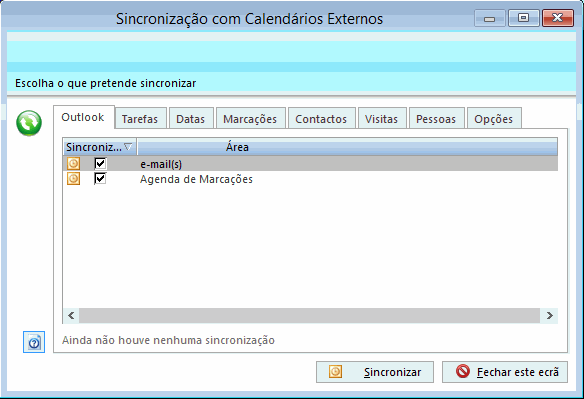
Neste caso, basta que ao entrar na aplicação, o utilizador selecione a opção
e-mail e prima o botão de
Sincronizar.
Para que possa existir sincronização de dados com o Outlook quando se entra na aplicação pela primeira vez no dia, existe a opção de
Activar este ecrã sempre que entra e sai do software. Uma vez selecionada, ao entrar na aplicação, a sincronização da dados é efetuada de imediato. Ou seja, esta opção permite que o ecrã de sincronização seja aberto automaticamente ao entrar e seja fechado ao deixar a aplicação.
Se o utilizador pretender, a aplicação também permite
Fechar este ecrã após a sincronização, através da seleção da opção respetiva, como se pode observar na imagem. Com esta opção ativa, sempre que se efetuar uma sincronização, logo a seguir aos respetivos relatórios, o ecrã fecha automaticamente.
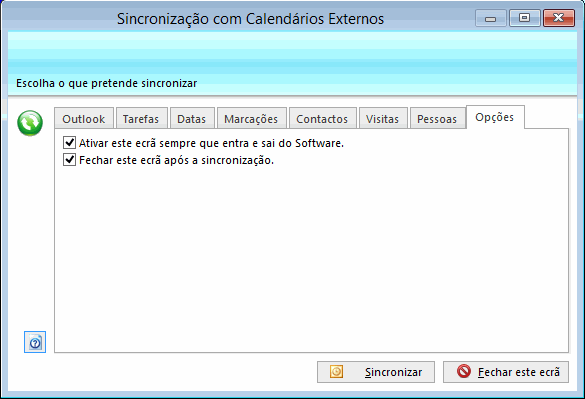
Para sincronizar basta clicar em

.
Depois de efetuadas as sincronizações pode sair deste ecrã através do botão

.

Se possuir
PHC ON poderá obter mais informação sobre o PHC CRM e a sua integração com o Outlook, carregando
aqui.
A opção de
Sincronização com o Google encontra-se disponível se ativar a opção
Utiliza Google Calendar disponível no ecrã de Manutenção Personalizada.
Nota: Esta funcionalidade apenas é suportada pela versão 2 do serviço de integração com a Google Calendar.
Através desta opção pode enviar de Datas Equipa, Marcações, Visitas e Intervenções Técnicas existentes no PHC para um calendário específico associado à sua conta no Google.
Em primeiro lugar terá de ter criada uma conta de e-mail no Google e depois definir na página
Opções o nome dos calendários com o qual a aplicação vai sincronizar. Caso não defina nenhum nome então o software irá criar um calendário com os nomes existentes por defeito.
Depois de clicar em

é aberta uma janela do Google para o utilizador efetuar o seu login, e depois surge outro ecrã onde é pedido a permissão de acesso ao Google Calendar.
De seguida, é efetuada a sincronização para o calendário do Google.
Notas:
Quando a aplicação PHC cria o calendário no Google vai criar com o fuso horário do calendário principal do Google Calendar. Desde que o fuso horário do calendário PHC no Google seja igual ao do calendário principal do Google, todas as marcações enviadas pela aplicação aparecem à mesma hora independentemente do fuso horário. Quando um evento é apagado no Google ele volta para o Google na próxima sincronização. Se um evento já sincronizado for apagado no software PHC ele volta para o software na próxima sincronização.Em todas estas áreas é possível alterar as datas e as horas no Google que ao sincronizar serão atualizadas.Esta funcionalidade exige uma ligação à internet, disponível quando a mesma é usada.Sincronização de MarcaçõesQuando uma marcação é criada no Software PHC a sincronização funciona da seguinte forma:
A 1ª linha do campo Texto sobre a Marcação vai para o campo Título no Google.Se houver dados de cliente preenchidos no campo Descrição do Google é criado uma linha com o texto CLIENTE:. A seguir, são criadas mais 4 linhas com a 1ª para o Nome, 2ª para Morada, 3ª para Localidade e 4ª para Código Postal.As restantes linhas do campo Texto sobre a Marcação também vão para o campo Descrição mas são preenchidas após os dados do cliente.
O mesmo acontece do lado inverso. Se uma marcação for criada no Google com dados de cliente, no campo Descrição do Google a 1ª linha tem que ser preenchida com a palavra CLIENTE:, as seguintes linhas devem conter: nome, morada, localidade e código postal. Depois se houver mais texto para ser preenchido deve ser escrito após uma linha em branco. Se o utilizador tiver só o nome do cliente e um texto então esse texto terá que ser escrito após deixar 4 linhas em branco após o nome do cliente.Ao importar o evento para a aplicação, a aplicação vai verificar se já existe ficha do cliente e se for o caso vai preencher o nº do cliente.Sincronização de VisitasQuando uma visita é criada no Software PHC a sincronização funciona da seguinte forma:
Os campos Nome e Resumo vão para o evento no Google com o título no formato NOME : RESUMO.O campo Relatório vai para o evento no Google para a Descrição.Os campos Morada e Código Postal vão para a descrição a seguir ao relatório após a palavra DADOS.Sincronização de Datas EquipaQuando uma data é criada no Software PHC a sincronização funciona da seguinte forma:
Os campos Projecto e Resumo vão para o evento no Google com o título no formato PROJECTO.RESUMOSó é sincronizado o campo Resumo se este for alterado no Google.Sincronização de Intervenções TécnicasQuando uma intervenção é criada no Software PHC a sincronização funciona da seguinte forma:
O campo
Zona passa para o campo
Onde no Google.
Os campos
Nome,
Tipo de pedido e
Tipo de intervenção passam para o evento no Google para o
Título no formato
NOME : TIPO PEDIDO : TIPO INTERVENÇÃOSó o campo Nome irá ser sincronizado se este for alterado no Google.
A opção
Realizado passa para a
descrição em formato texto para
REALIZADO/NÂO REALIZADO. Este campo é sincronizado se for alterado no Google. Terá sempre de ter o texto REALIZADO/NÃO REALIZADO.
Os campos
Pat,
Marca,
Modelo,
Máquina,
Nº Série,
Técnico,
Pedido por são transferidos para a
Descrição mas não são sincronizados se forem alterados no evento no Google.
O campo
Relatório passa para a
Descrição com a palavra (Relatório:) no início e (----------) no fim. O (---------) funciona como um delimitador do campo relatório. Este campo pode ser alterado no Google e sincronizado.
O campo
Pendentes para a próxima intervenção passa para a
Descrição com o texto
Pendentes para a PRÓXIMA intervenção: no início. Este campo pode ser alterado no Google e sincronizado.
Nota: Não existe sincronização das Intervenções técnicas com o Outlook.